ppt里面怎么加入视频进去?ppt是一款幻灯片放映和制作的软件吗,我们可以根据ppt中的工具制作出精美的幻灯片,更能引起观众的兴趣。Ppt中还可以加入视频,不仅如此,还能将视频和文字相结合,那么今天小编就来告诉大家ppt里面怎么加入视频进去以及ppt文字和视频怎么结合,一起来看看吧。
ppt里面怎么加入视频进去
1、首先我们打开需要进行设置的ppt文件,点击上方的“插入”选项卡,接着点击“视频”,然后选择“此设备”,找到电脑中需要插入的视频文件;

2、接着视频文件就插入到ppt当中,我们对视频进行拉伸,使其填满整个ppt页面;

3、选中视频,然后点击上方的“插入”,点击“形状”,再点击“矩形”,拖动出矩形位置,预留文字区域;

4、接着点击矩形框,在“格式”设置中,将形状填充为白色,形状轮廓选择为“无”;

5、点击矩形,右键然后选择“编辑顶点”;

6、点击黑点,拖动白色锚点,形成S形的设计效果;

7、在下方添加图标和文字内容,再依次点击“视频框”-“播放”-“设置为自动”,勾选“循环播放,直到停止”;

8、这样的话视频和文字相结合的效果就出来了,为自己的ppt更添精美。

以上就是小编今天为大家带来的ppt里面怎么加入视频进去以及ppt文字和视频怎么结合全部内容了,希望能够帮助到大家。
总结以上是真正的电脑专家为你收集整理的ppt里面怎么加入视频进去 ppt文字和视频怎么结合的全部内容,希望文章能够帮你解决所遇到的问题。
如果觉得真正的电脑专家网站内容还不错,欢迎将真正的电脑专家推荐给好友。




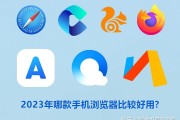


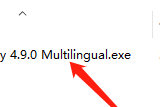
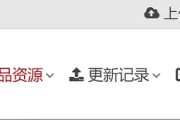

评论列表